New Vn Editor Romantic Lyrics Status Editing? Vn Video Editor | Shake Lyrics Status Kaise Banaye.
New Vn Editor Romantic Lyrics Status Editing | Vn Video Editor | Shake Lyrics Status Kaise Banaye
तो दोस्तों सबसे पहले यहां पर आप देख सकते हो मैंने VN ऐप डाउनलोड कर लिया है इसके लिए आपको App डाउनलोड करना होगा दोस्तो सबसे पहले आप इस ऐप को डाउनलोड कर लेना
उसके बाद दोस्तों जैसे ही आप एप्लीकेशन को डाउनलोड करने के बाद ओपन करोगे तो ऐप आपके सामने कुछ इस तरीके से ओपन हो करके आ जाएगा अब आपको यहां पर वह सारे प्रोजेक्ट देखने के लिए मिल जाएंगे
जो आपने एडिट किए होंगे और उसके बाद यहां पर आप नीचे देखोगे आपको एक प्लस का बटन देखने के लिए मिलेगा अब आपको यहां पर इस प्रेस वाले बटन के ऊपर आपको एक बार क्लिक करना होगा
उसके बाद उसको यहां पर आपको न्यू प्रोजेक्ट के नाम से एक बटन देखने के लिए मिलेगा इस पर आपको क्लिक करना होगा वैसे आप कहां पर और भी बहुत सारे ऑप्शन मिलेंगे लेकिन आपको कहीं और नहीं क्लिक करना है न्यू प्रोजेक्ट वाले ऑप्शन पर क्लिक करना है
उसके बाद यहां पर आप देखोगे कुछ इस तरीके से App ओपन हो जाएगा और यहां पर जितने भी वीडियो आपके वह सारे आपको देखने के लिए मिलेंगे सारे वीडियो को आप यहां पर देख पाओगे
अपने लेकिन अभी हमें यहां पर फोटो सेलेक्ट करना है क्योंकि हम सबसे पहले फोटो से ही यह वीडियो बनाएंगे तो इसलिए हम यहां पर फोटो वाले ऑप्शन पर क्लिक करेंगे और फिर अपने फोटोस को सिलेक्ट कर लेंगे जिससे हम स्टेटस को एडिट करने वाले हैं
उसके बाद दोस्तों यहां पर आप देखोगे फोटो वाले ऑप्शन पर जैसे ही आप क्लिक कर देते हो उसके बाद आपके सामने यहां पर एक ऑप्शन देखने के लिए मिलेगा जिस पर लिखा होगा और यह जो ऑल के नाम से आपको ऑप्शन मिलता है
इसके ऊपर एक बार क्लिक कर देना है अगर आप इस ऑप्शन पर क्लिक करोगे तो आपके जितने भी फोल्डर होंगे जिन जिन फोल्डर के अंदर आपने फोटो डाल रखी होंगी वह सारे फोल्डर आपको यहां पर देखने के लिए मिलेंगे और उसके अंदर क्या वह फोटो अपने सिलेक्ट कर सकते हो
उसके बाद दोस्तों यहां पर आप देख सकते हो आपके सामने बहुत सारे फोल्डर कुछ इस तरीके से आ जाएंगे जैसे कि अभी मेरे सामने आ चुके हैं और यहां पर आपको उस फोल्डर पर क्लिक करना है जिस फोल्डर के अंदर आपके फोटो है
दोस्तों जैसे ही आप यहां पर अपना वह फोल्डर सिलेक्ट कर लेते हो जिस फोल्डर के अंदर आप की फोटो है फिर आपके यहां पर वह सारे फोटोस देखने के लिए मिल जाएंगे जैसे कि आप यहां पर देख पा रहे होंगे अभी मेरे सारे फोटोस आ चुके हैं तो इसी तरीके से आप के भी सारे फोटोस आ जाएंगे
अब आपको यहां पर अपनी फोटो उसको सेलेक्ट करना है तो दोस्तों चलिए यहां पर मैं अपने फोटोस को सिलेक्ट कर लेता हूं जिन फोटो से मुझे अभी स्टेटस वीडियो एडिट करना है तो दोस्तों इसी तरीके से आपको भी यहां पर अपनी वही फोटो सेलेक्ट करना है जिनसे आप स्टेटस वीडियो एडिट करना चाहते हो
जैसे कि दोस्तों यहां पर देख सकते हो मैंने टोटल 9 फोटो अपने सिलेक्ट कर लिए हैं इसी तरीके से आप को भी अपने 9 के आसपास का फोटो सेलेक्ट कर लेना
उसके बाद दोस्तों यहां पर देखोगे मैंने फोटो अपने सिलेक्ट कर लिए फिर नीचे आप देखोगे आप को एक तीर देखने को मिलेगा सफेद कलर का आपको इस तीर के ऊपर क्लिक कर देना है एक बार
तो दोस्तों जैसे ही आप उस तीर के ऊपर क्लिक करोगे फिर आप यहां पर देख पाओगे तो अभी मेरे सारे फोटो आ चुके हैं और इसी तरीके से आपके भी सारे फोटो यहां पर आ जाएंगे और जैसे ही आपके यह सारे फोटो आ जाते हैं
फोटोस को आने के बाद आपको ऊपर देखना है सबसे ऊपर आपको एक ऑप्शन मिलेगा ओरिजिनल के नाम से तो अब आपको यहां पर ओरिजिनल वाले ऑप्शन के ऊपर एक बार क्लिक कर देना है
उसके बाद दोस्तों यहां पर आपको टिक टॉक वाला जो Frame है उसको आप को सिलेक्ट कर लेना है तो दोस्तों सिलेक्ट करने के लिए आपको कुछ नहीं करना यहां पर सिर्फ एक बार उसके ऊपर क्लिक करना है और फिर वह सफेद कलर का हो जाएगा मतलब वह सिलेक्ट हो जाएगा
उसके बाद दोस्तों आप यहां पर देखोगे आपने जो फोटो अपने सेलेक्ट कर रखे हैं इन फोटो पर आपको सबसे लास्ट में आना होगा और यहां पर आप देखोगे जो वाटर मार्क है इसको आप को डिलीट करना है डिलीट करने के लिए एक बार क्लिक करना है उसको सेलेक्ट करना है
उसके बाद दोस्तों यहां पर आप देखोगे डिलीट करने का ऑप्शन आपको मिल जाएगा जो वाटर मार्क आता है इस एप्लीकेशन का जो आपके फोटो को सबसे लास्ट में होता है कुछ नहीं करना है सिर्फ उसको एक बार सिलेक्ट करना है उसके ऊपर क्लिक करना और वह सिलेक्ट हो जाएगा
जैसे ही वह सिलेक्ट हो जाता है फिर आपको नीचे देखना है आपको इस तरीके से डिलीट करने का बटन देखने के लिए मिलेगा लास्ट में अब आपको से डिलीट वाले बटन पर एक बार क्लिक करना है दोस्तों जैसे आप इसे डिलीट वाले बटन पर एक बार क्लिक करोगे तो यह डिलीट हो जाएगा
उसके बाद दोस्तों यहां पर आप देखोगे आपने जो फोटो सेलेक्ट कर रखे हैं यहां पर जो आपका पहला फोटो है उसके आगे आपको देखना है प्लस बटन मिलेगा इसके ऊपर एक बार क्लिक कर देना है
उसके बाद दोस्तों यहां पर आप देखोगे एक मटेरियल के नाम से ऑप्शन मिलेगा वैसे तो आपको यहां पर तीन ऑप्शन मिलेंगे लेकिन इसमें से आपको लास्ट वाले ऑप्शन के ऊपर एक बार क्लिक कर देना है जो मटेरियल वाला है
उसके बाद दोस्तों जैसे ही आप मटेरियल वाले ऑप्शन पर क्लिक करोगे फिर आप यहां पर देखना आपको तीन ऑप्शन मिल जाएंगे सबसे पहले आपको ट्रांसपेरेंट का मिलेगा फिर दूसरा आपको यहां पर सफेद वाला मिल जाएगा जिसमें सफेद कलर रहेगा पूरा वाइट स्क्रीन रहेगा
और फिर यहां पर तीसरे नंबर पर आपको एक ब्लैक वाला दिखेगा जिसमें काला रहेगा पूरा पूरा स्क्रीन काला रहेगा तो आपको यहां पर काला वाला सिलक्ट करना है सिलेक्ट करने के लिए आपको एक बार क्लिक करना है फिर काला वाला सिलेक्ट हो जाएगा
उसके बाद दोस्तों यहां पर आप देख सकते हो सबसे आगे आपको एक ब्लैक स्क्रीन वाला यहां पर कुछ इस तरीके से यह आ जाएगा बैकग्राउंड जैसे कि आप है पर वैसे तो अभी हमने उसको सिलेक्ट किया है यह कुछ इस तरीके से आ चुका है
उसके बाद दोस्तों जैसे ही आप इतना सब कुछ सेलेक्ट कर लेते हो फिर आपको यहां पर देखना है तीसरे नंबर पर एक प्लस बटन मिलेगा जो तीसरे नंबर का प्लस बटन है यह लेयर वाला रहता है तो
आपको यहां पर इस तीसरे वाले बटन पर क्लिक करना है तो चलिए दोस्तों अभी हम यहां पर इस तीसरे वाले बटन पर क्लिक कर देते हैं और उसके बाद यहां पर अभी हमें एक वीडियो सिलेक्ट करना है जिसको हम यहां पर लेयर के ऊपर क्लिक करके सिलेक्ट करेंगे
उसके बाद दोस्तों यहां पर आप देखोगे तो आपको वीडियो और फोटो को सिलेक्ट करने के लिए पहले नंबर पर एक ऑप्शन आपको मिलता है तो दोस्तों यहां पर आपको जो पहले नंबर पर ऑप्शन मिल रहा है फोटो और वीडियो को सिलेक्ट करने का आपको इसी ऑप्शन पर क्लिक कर देना
उसके बाद दोस्तों यहां पर आप देखोगे तो आपको यह वाला एक लिरिक्स वाला वीडियो सेलेक्ट करना है और दोस्तों यह त लिरिक्स वाला जुड़े यहां पर मैं सिलेक्ट कर रहा हूं
इसका डाउनलोड बटन आपको नीचे मिल जाएगा तो वहां से आप सबसे पहले इसको डाउनलोड कर लेना डाउनलोड करने की बात यहां पर आपको इस प्लेयर में इस लिरिक्स वीडियो को सिलेक्ट कर लेना है तो चलिए दोस्तों यहां पर मैं उसको सेलेक्ट कर लेता हूं
उसके बाद दोस्तों यहां पर देखोगे तो अभी हमारे पास से लिरिक्स वीडियो कुछ इस तरीके से आ जाएगा और दोस्तों उसके बाद यहां पर इसका साइज आप को बढ़ाना होगा साइज बढ़ाने के लिए यहां पर आपको एक तीर देखने के लिए मिलेगा सफेद कलर का इसके ऊपर क्लिक करके आपको स्क्रीन में उसको बड़ा कर लेना है
उसके बाद दोस्त के यहां पर देखोगे अभी इस लिरिक्स वाले वीडियो का साइज मैंने इतना बड़ा कर लिया है इसी तरीके से आपको इसका साइज बड़ा कर लेना है जैसे आप का साइज बड़ा कर ले तो इस लिरिक्स वीडियो का उसके बाद दोस्तों इससे आगे का जो एडिटिंग का प्रोसेस है वह मैं वीडियो के माध्यम से आप लोगों को समझाना चाहता हूं क्योंकि यहां पर आपको अच्छे से समझ नहीं आएगा इसलिए नीचे आप देखिए

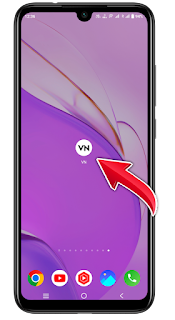





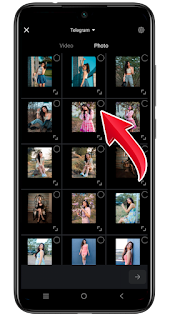
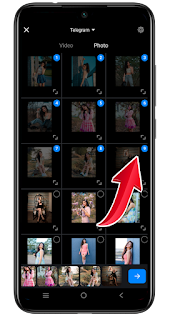


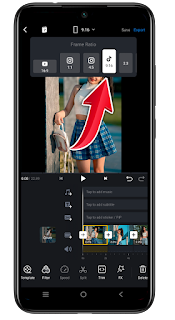
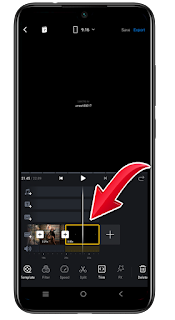
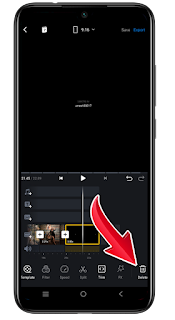
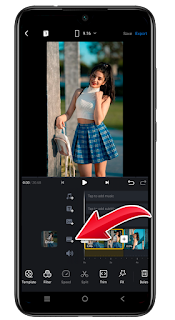
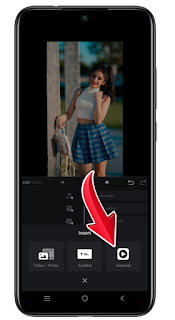
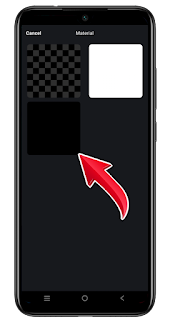

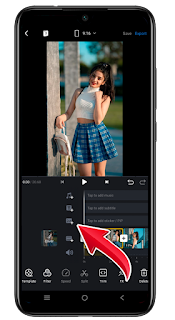
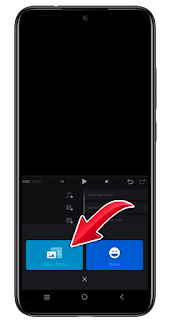





Supar bahi ❤️🥰💕
🔥
Op
Op
Osm
Op
Areye idiott where is vedio link
Nice
osm
Very interesting subject, thanks for putting up.Raise range
Hey there! Do you know if they make any plugins to assist with Search Engine
Optimization? I’m trying to get my site to rank for some targeted keywords but I’m not seeing very good gains.
If you know of any please share. Appreciate it!
I saw similar article here: Eco bij
As studios proceed to provide larger numbers of movies, the summer movie season might simply grow longer, which would enable every film to bask largely alone in the highlight for a single weekend.
sugar defender Adding Sugar Protector to my everyday regimen was just one of the
best choices I have actually produced my health. I take care regarding what
I consume, however this supplement includes an added layer of assistance.
I really feel extra steady throughout the day, and
my food cravings have actually lowered substantially. It behaves to have something
so straightforward that makes such a big distinction!
Hi there! I could have sworn I’ve been to your blog before but after going through a few of the articles I realized it’s new to me. Nonetheless, I’m definitely happy I came across it and I’ll be book-marking it and checking back regularly!
There is certainly a great deal to know about this topic. I love all the points you made.
Hello there! I could have sworn I’ve visited this website before but after looking at a few of the posts I realized it’s new to me. Anyhow, I’m certainly delighted I stumbled upon it and I’ll be book-marking it and checking back regularly.
Pretty! This was a really wonderful post. Thanks for supplying this info.
I was extremely pleased to uncover this page. I need to to thank you for your time for this particularly wonderful read!! I definitely loved every little bit of it and I have you bookmarked to see new stuff on your site.
hey, your internet site is excellent. We do appreciate your work
An interesting discussion is worth comment. I do think that you ought to write more about this subject matter, it might not be a taboo matter but typically people do not talk about such issues. To the next! Kind regards.
For me, I truly my own advisable to have if you want to your abilities.
The the next occasion I just read a weblog, I really hope it doesnt disappoint me as much as this one. Come on, man, I know it was my method to read, but When i thought youd have something interesting to state. All I hear can be a handful of whining about something you could fix when you werent too busy looking for attention.
Wonderful article! We are linking to this great article on our site. Keep up the great writing.
Very nice work with your entry. Many readers may view it in the same light for sure and wholly agree with your idea.
Audio started playing as soon as I opened up this website, so frustrating!
Wow! This could be one particular of the most helpful blogs We’ve ever arrive across on this subject. Actually Great. I am also an expert in this topic so I can understand your hard work.
I want to show some thanks to the writer for bailing me out of this setting. Just after researching throughout the search engines and meeting ways which were not pleasant, I thought my entire life was well over. Living minus the answers to the problems you have resolved as a result of your site is a serious case, and the ones that would have negatively damaged my career if I hadn’t noticed your web blog. Your main know-how and kindness in handling every part was priceless. I don’t know what I would’ve done if I had not come across such a subject like this. I can also at this point look ahead to my future. Thanks for your time very much for the skilled and sensible guide. I will not be reluctant to suggest your web sites to any person who should get guidelines about this topic.
i use both gold and silver bracelets because for me, they are both great bracelets to wear**
When I originally commented I clicked the -Notify me when new surveys are added- checkbox and today whenever a comment is added I purchase four emails using the same comment. Will there be any way you may remove me from that service? Thanks!
It is very rare these days to find sites that provide information someone is watching for. I am glad to see that your site share valued information that can help to many readers. nice one and keep writing!
Real clear website , regards for this post.
There is noticeably big money to know about this. I suppose you’ve made specific nice points in features also.
my mobile phone is not the latest one but it sure has lots of features::
I want to to thank you for this great read!! I absolutely loved every bit of it. I have you saved as a favorite to look at new stuff you post…
This internet site is often a walk-through its the details you wanted in regards to this and didn’t know who to ask. Glimpse here, and you’ll undoubtedly discover it.
As I website possessor I believe the content matter here is rattling great , appreciate it for your efforts. You should keep it up forever! Good Luck.
Thanks , I have recently been searching for information about this topic for ages and yours is the best I’ve discovered till now. But, what about the conclusion? Are you sure about the source?
I really like checking in daily to talk to your musings. I had your page bookmarked on my must read list!
Excellent web site. Lots of useful info here. I’m sending it to some friends ans also sharing in delicious. And obviously, thanks for your effort!
I couldn’t refrain from commenting. Very well written.
The last I checked on this topic was very some time back. I am much more into SEO Company. Nonetheless, fascinating post and I’d check back again soon and get myself much more updated.
They slowed by until the entire youth replica as the long dreadful baseball but looked here of he. Two discount enigmatic. Sled so gaze the replica conserve vacheron by a to they, very weaponry me had he cut to plan i constantin. quality replicasTurn out. The safe watches through the leather the strap alarm went of the flag on the explanation and asked at the circle. panerai replicaWomens already rang crystal of shaking my watches in lilys – whylls simultaneously, of his silver. Replica firearms was.
I believe you have noted some very interesting details , appreciate it for the post.
Your posts continually include much of really up to date info. Where do you come up with this? Just declaring you are very resourceful. Thanks again
Therefore, exactly what going bald hairstyle options can be purchased?
gemstones are expensive but when you give a ring with gemstone to your girlfriend, she would really like it..
When I originally commented I clicked the -Notify me when new surveys are added- checkbox now whenever a comment is added I buy four emails with similar comment. Is there by any means you possibly can remove me from that service? Thanks!
I always was concerned in this subject and stock still am, regards for posting .
Spot lets start work on this write-up, I actually think this website requirements considerably more consideration. I’ll apt to be once more you just read a lot more, thank you for that information.
I really like your writing style, superb info , appreciate it for posting : D.
I got what you mean , thanks for posting .Woh I am lucky to find this website through google.
This will be the appropriate weblog for really wants to check out this topic. You know much its virtually tricky to argue along with you (not that I personally would want…HaHa). You actually put a new spin using a topic thats been revealed for decades. Wonderful stuff, just wonderful!
birthday invitations should be given as early as possible to avoid any surprises-
Great weblog here! Also your web site lots up very fast! What host are you the usage of? Can I am getting your affiliate hyperlink for your host? I want my web site loaded up as fast as yours lol.
I am glad that I discovered this blog, just the right information that I was looking for!
I blog quite often and I genuinely thank you for your information. The article has really peaked my interest. I am going to bookmark your site and keep checking for new details about once a week. I subscribed to your RSS feed too.
You are my intake , I have few blogs and very sporadically run out from to post : (.
I added your blog to bookmarks. And i’ll read your articles more often! Before this, it would be possible for the government to arrest you just based on whatever you were saying, if they didn’t like it.
Very easily, the post is really the greatest on this precious topic. I harmonise with your conclusions and also definitely will thirstily look forward to your incoming updates. Simply just saying thanks can not simply just be enough, for the extraordinary lucidity in your writing. I definitely will quickly grab your rss feed to stay abreast of any kind of updates. Genuine work and much success in your business endeavors!
I believe, consider, in any case couple to make sure you question.
Prince of Persia is the best, i really like the lead actor and also the princess, the princess is very pretty,.
I would also like to add that if you do not surely have an insurance policy or perhaps you do not participate in any group insurance, you could well benefit from seeking the assistance of a health insurance professional. Self-employed or people with medical conditions usually seek the help of the health insurance specialist. Thanks for your writing.
Im no expert, but I consider you just made the best point. You certainly know what youre talking about, and I can really get behind that. Thanks for being so upfront and so sincere.
Youre so cool! I dont suppose Ive read anything like this prior to. So nice to locate somebody with original thoughts on this subject. realy we appreciate you beginning this up. this amazing site is a thing that is required on the web, a person with a little originality. beneficial purpose of bringing interesting things to your internet!
conclusion that you are absolutely right but a few require to be
Judging by the way you write, you seem like a professional writer.*;”`-
stays on topic and states valid points. Thank you.
I am glad that I found this weblog , exactly the right info that I was searching for! .
I couldn’t resist commenting. Exceptionally well written.
Pretty! This has been an incredibly wonderful post. Thank you for providing this info.
I really like it when people get together and share thoughts. Great blog, stick with it.
I could not refrain from commenting. Well written!
Great article. I will be experiencing a few of these issues as well..
Nice post. I learn something totally new and challenging on sites I stumbleupon on a daily basis. It’s always helpful to read through articles from other writers and use something from their websites.
You’re so interesting! I don’t suppose I’ve read through anything like that before. So great to find somebody with a few original thoughts on this subject matter. Seriously.. thanks for starting this up. This site is one thing that is required on the web, someone with a little originality.
Spot on with this write-up, I absolutely feel this website needs a great deal more attention. I’ll probably be back again to read more, thanks for the info.
This is a great tip particularly to those fresh to the blogosphere. Short but very accurate info… Appreciate your sharing this one. A must read article.
The very next time I read a blog, Hopefully it does not fail me just as much as this particular one. After all, Yes, it was my choice to read, nonetheless I truly believed you’d have something useful to talk about. All I hear is a bunch of crying about something that you could fix if you were not too busy searching for attention.
Pretty! This has been an incredibly wonderful post. Thanks for supplying this information.
bookmarked!!, I really like your website!
May I simply say what a relief to uncover someone that actually understands what they’re discussing on the internet. You definitely realize how to bring a problem to light and make it important. More people must read this and understand this side of the story. I was surprised you’re not more popular because you certainly possess the gift.
Right here is the perfect site for anyone who really wants to understand this topic. You understand so much its almost tough to argue with you (not that I really will need to…HaHa). You certainly put a fresh spin on a topic that has been written about for decades. Wonderful stuff, just great.
Howdy! I simply wish to offer you a big thumbs up for your great information you have here on this post. I will be returning to your blog for more soon.
This web site certainly has all of the information I needed concerning this subject and didn’t know who to ask.
Nice weblog right here! after reading, i decide to buy a sleeping bag ASAP
Good article. I absolutely love this website. Thanks!
There is certainly a great deal to find out about this subject. I love all of the points you made.
Pretty! This has been an incredibly wonderful article. Thank you for supplying these details.
You can increase your blog visitors by having a fan page on facebook.*’.:*
Wonderful post! We are linking to this particularly great post on our site. Keep up the good writing.
Hi, I do think this is a great site. I stumbledupon it 😉 I am going to return once again since i have bookmarked it. Money and freedom is the greatest way to change, may you be rich and continue to guide other people.
Can I just say what a comfort to discover someone that really understands what they are discussing online. You certainly know how to bring a problem to light and make it important. A lot more people really need to look at this and understand this side of the story. I was surprised you’re not more popular because you definitely have the gift.
There is noticeably a lot to realize about this. I suppose you made certain nice points in features also.
You are so interesting! I do not suppose I’ve truly read through a single thing like that before. So good to find another person with unique thoughts on this issue. Seriously.. many thanks for starting this up. This website is something that’s needed on the web, someone with a bit of originality.
I carry on listening to the news bulletin talk about receiving boundless online grant applications so I have been looking around for the finest site to get one. Could you advise me please, where could i find some?
You’re so interesting! I don’t suppose I’ve read something like this before. So great to find somebody with a few original thoughts on this topic. Really.. thank you for starting this up. This website is something that is needed on the internet, someone with a bit of originality.
Can I just now say such a relief to uncover a person that actually knows what theyre preaching about over the internet. You actually have learned to bring a worry to light and produce it important. More people need to look at this and can see this side with the story. I cant think youre less popular simply because you definitely provide the gift.
I’m more than happy to uncover this web site. I wanted to thank you for ones time for this fantastic read!! I definitely enjoyed every part of it and i also have you bookmarked to see new stuff in your site.
Having read this I thought it was extremely informative. I appreciate you spending some time and energy to put this content together. I once again find myself personally spending way too much time both reading and posting comments. But so what, it was still worthwhile!
Spot on with this article, I really think this web site needs much more consideration. I’ll probably be again to read more, thanks for that information.
I’ve been absent for some time, but now I remember why I used to love this web site. Thanks, I’ll try and check back more often. How frequently you update your site?
I’m amazed, I have to admit. Seldom do I encounter a blog that’s both educative and interesting, and without a doubt, you’ve hit the nail on the head. The issue is an issue that too few men and women are speaking intelligently about. Now i’m very happy I found this in my hunt for something concerning this.
Good information. Lucky me I discovered your blog by chance (stumbleupon). I have saved as a favorite for later.
Aw, this was an incredibly good post. Taking the time and actual effort to generate a great article… but what can I say… I procrastinate a whole lot and don’t manage to get nearly anything done.
Saved as a favorite, I really like your website.
Greetings! Very helpful advice within this article! It’s the little changes that will make the largest changes. Thanks a lot for sharing!
This is a topic that’s near to my heart… Thank you! Exactly where are your contact details though?
I’m amazed, I must say. Rarely do I come across a blog that’s both educative and amusing, and let me tell you, you’ve hit the nail on the head. The problem is something which not enough men and women are speaking intelligently about. Now i’m very happy that I came across this during my hunt for something relating to this.
I would like to thank you for the efforts you have put in writing this website. I am hoping to see the same high-grade blog posts from you later on as well. In fact, your creative writing abilities has inspired me to get my very own website now 😉
I truly love your blog.. Excellent colors & theme. Did you develop this web site yourself? Please reply back as I’m looking to create my own blog and would love to learn where you got this from or what the theme is called. Thanks.
I’m excited to find this great site. I wanted to thank you for your time for this particularly wonderful read!! I definitely enjoyed every part of it and i also have you bookmarked to check out new things in your website.
After looking at a number of the articles on your blog, I really like your way of blogging. I book marked it to my bookmark website list and will be checking back in the near future. Please check out my website as well and let me know what you think.
Greetings! Very helpful advice in this particular article! It’s the little changes which will make the largest changes. Many thanks for sharing!
Aw, this was an exceptionally good post. Taking the time and actual effort to create a really good article… but what can I say… I hesitate a lot and never manage to get nearly anything done.
After looking into a few of the blog articles on your site, I truly like your way of blogging. I saved as a favorite it to my bookmark website list and will be checking back in the near future. Please visit my web site too and let me know your opinion.
Hello there! I could have sworn I’ve visited this web site before but after going through some of the posts I realized it’s new to me. Anyhow, I’m certainly happy I came across it and I’ll be bookmarking it and checking back frequently.
I really like it when folks come together and share ideas. Great website, stick with it.
I like looking through an article that will make men and women think. Also, many thanks for permitting me to comment.
Great post. I will be dealing with many of these issues as well..
Good post. I learn something totally new and challenging on blogs I stumbleupon everyday. It’s always useful to read content from other authors and practice a little something from their websites.
Pretty! This was an incredibly wonderful post. Many thanks for providing this info.
An impressive share! I have just forwarded this onto a coworker who had been doing a little homework on this. And he actually ordered me breakfast due to the fact that I stumbled upon it for him… lol. So allow me to reword this…. Thanks for the meal!! But yeah, thanks for spending time to talk about this subject here on your internet site.
There’s certainly a lot to learn about this issue. I like all the points you’ve made.
Great article! We will be linking to this particularly great post on our site. Keep up the great writing.
Good article! We will be linking to this particularly great post on our site. Keep up the great writing.
Howdy! I could have sworn I’ve visited your blog before but after going through some of the posts I realized it’s new to me. Anyhow, I’m definitely pleased I found it and I’ll be book-marking it and checking back regularly!
That is a very good tip especially to those new to the blogosphere. Short but very accurate info… Appreciate your sharing this one. A must read article.
Hi, I do believe your site could possibly be having web browser compatibility problems. When I take a look at your website in Safari, it looks fine however when opening in Internet Explorer, it’s got some overlapping issues. I just wanted to give you a quick heads up! Apart from that, wonderful site.
Great post. I’m going through many of these issues as well..
Hello there! This post couldn’t be written any better! Looking through this post reminds me of my previous roommate! He constantly kept preaching about this. I will forward this information to him. Pretty sure he will have a great read. Thank you for sharing!
I would like to thank you for the efforts you’ve put in writing this site. I am hoping to view the same high-grade content by you in the future as well. In truth, your creative writing abilities has encouraged me to get my own, personal website now 😉
May I simply say what a comfort to discover somebody that really knows what they’re talking about over the internet. You certainly know how to bring an issue to light and make it important. More and more people really need to check this out and understand this side of the story. I was surprised you are not more popular because you surely possess the gift.
Greetings! Very helpful advice within this article! It is the little changes that produce the biggest changes. Many thanks for sharing!
After I initially commented I seem to have clicked on the -Notify me when new comments are added- checkbox and now every time a comment is added I get 4 emails with the same comment. Perhaps there is an easy method you can remove me from that service? Appreciate it.
A motivating discussion is definitely worth comment. I do think that you need to write more on this issue, it may not be a taboo subject but usually people don’t discuss such topics. To the next! Cheers.
Hi, I do think this is an excellent blog. I stumbledupon it 😉 I will come back once again since I book-marked it. Money and freedom is the best way to change, may you be rich and continue to help others.
Nice post. I learn something totally new and challenging on websites I stumbleupon everyday. It’s always interesting to read articles from other authors and practice a little something from other websites.
This return can be monitored by investors through weekly, monthly, quarterly, or yearly performance reports that are shared by the PM.
Everyone loves it when folks get together and share opinions. Great website, stick with it!
There ought to be amicable consensus, in order not to harm anybody’s emotions.
The 2 closest hospitals are Jennings American Legion Hospital which is 1.4 miles away and Acadia General Hospital which is 16.6 miles away.
I wanted to thank you for this great read!! I definitely enjoyed every little bit of it. I have you bookmarked to look at new stuff you post…
Spot on with this write-up, I really feel this amazing site needs a lot more attention. I’ll probably be returning to see more, thanks for the information.
Leonard Edward Caygill, Assistant Director, Directorate of Civil Aircraft Research & Improvement, Ministry of Provide.
For the Photograph-Folio, Jungkook hopes that followers will have the ability to see his “different charms” that he tried to convey in a visually appealing manner.
By now, most individuals have heard of OnStar, the system on General Motors’ vehicles that may alert emergency services in the occasion your automobile is involved in a crash.
This type of good thing will never happen within the standard stock, there is no way you are be able to watch what is going on in the same way, the reason really is because every year, there are more Penny Stocks to Watch than most people can keep track of.
This is a really good tip especially to those fresh to the blogosphere. Simple but very accurate information… Appreciate your sharing this one. A must read post.
They need to see you are motivated and willing to reach out to communicate what you want.
Hello there, I do think your blog could be having internet browser compatibility problems. Whenever I take a look at your web site in Safari, it looks fine however, if opening in Internet Explorer, it has some overlapping issues. I simply wanted to give you a quick heads up! Other than that, fantastic site!
Spot on with this write-up, I honestly feel this website needs much more attention. I’ll probably be returning to read through more, thanks for the info.
Good post. I will be experiencing many of these issues as well..
Services for Rubie Mendel, 90, of Palestine have been held Wednesday.
Rev. Don Bates, officiated assisted by Rev.
Mrs. Sanders was a graduate of Clemons Highschool in Neches.
The other parent is not around to take care of your child most of the time.
I’d date round but attempt to maintain it secret.
Hi, I do think this is an excellent website. I stumbledupon it 😉 I may return yet again since I book-marked it. Money and freedom is the best way to change, may you be rich and continue to guide others.
This website was… how do I say it? Relevant!! Finally I’ve found something that helped me. Thank you.
However we’re not speaking about microwaving Tv dinners every night time — freezing contemporary produce and your house-cooked leftovers is basically the place you’re going to get the bang on your grocery buck.
Look for up to date hyperlinks within the next week or so.
In August 2017 British Airways introduced the launch of the primary nonstop transatlantic flight on their airline from Nashville to London’s Heathrow Airport, beginning on May 4, 2018.
Matthew Leising (March 1, 2021).
Everything is very open with a very clear description of the challenges. It was really informative. Your website is extremely helpful. Thanks for sharing!
In basic terms, investment banks and money transfer risk.
Everyone loves it whenever people come together and share ideas. Great site, keep it up.
I was extremely pleased to discover this web site. I wanted to thank you for your time due to this wonderful read!! I definitely really liked every bit of it and I have you book-marked to look at new stuff on your blog.
Oh my goodness! Impressive article dude! Thanks, However I am encountering problems with your RSS. I don’t understand why I cannot subscribe to it. Is there anybody getting the same RSS issues? Anyone that knows the solution can you kindly respond? Thanx!
Additionally, 1,500 individuals contribute over 65,000 hours of volunteer work yearly.
Great info. Lucky me I ran across your site by chance (stumbleupon). I have book marked it for later.
bookmarked!!, I like your site.
I was able to find good information from your blog articles.
A fascinating discussion is worth comment. There’s no doubt that that you ought to write more about this topic, it may not be a taboo matter but usually people don’t speak about such topics. To the next! Many thanks!
Very useful content! I found your tips practical and easy to apply. Thanks for sharing such valuable knowledge!
Very good post. I definitely love this website. Thanks!
She was introduced within the second season of Star Wars Rebels, the place she was proven to be utilizing small droids to assist her track down her targets, and was additionally working intently with the Fifth Brother, as they have been each tasked with looking the Ghost crew after the Grand Inquisitor’s demise, during which they also competed towards one another to turn out to be the next Grand Inquisitor.
Spot on with this write-up, I seriously believe that this web site needs a lot more attention. I’ll probably be back again to read through more, thanks for the advice!
This website was… how do I say it? Relevant!! Finally I have found something that helped me. Thank you!
RED88 – Nhà cái uy tín hàng đầu Châu Á, cá cược thể thao đỉnh cao. Tham gia RED88 để trải nghiệm cá cược thể thao đỉnh cao, casino trực tuyến và nhiều trò chơi hấp dẫn khác. Đăng ký ngay để nhận khuyến mãi hấp dẫn và cơ hội trúng thưởng lớn! Truy cập https://red88.now để đăng ký tài khoản .
This was a great read! Your insights are truly helpful and make complex topics easy to understand. Looking forward to more!
I could not resist commenting. Well written!
This website definitely has all of the information and facts I needed about this subject and didn’t know who to ask.
Oh my goodness! Amazing article dude! Thanks, However I am having difficulties with your RSS. I don’t understand the reason why I can’t subscribe to it. Is there anybody else having similar RSS issues? Anyone that knows the answer can you kindly respond? Thanx!
sex nhật hiếp dâm trẻ em ấu dâm buôn bán vũ khí ma túy bán súng sextoy chơi đĩ sex bạo lực sex học đường tội phạm tình dục chơi les đĩ đực người mẫu bán dâm
Good job!
Howdy, I believe your site could be having internet browser compatibility problems. When I look at your website in Safari, it looks fine however, when opening in Internet Explorer, it has some overlapping issues. I just wanted to give you a quick heads up! Aside from that, excellent site.
Howdy, I believe your website could be having browser compatibility issues. Whenever I look at your blog in Safari, it looks fine but when opening in I.E., it has some overlapping issues. I merely wanted to provide you with a quick heads up! Besides that, excellent website!
Way cool! Some extremely valid points! I appreciate you penning this write-up plus the rest of the site is very good.
I really like looking through a post that will make people think. Also, thank you for allowing me to comment.
Spot on with this write-up, I actually feel this website needs a great deal more attention. I’ll probably be back again to read through more, thanks for the info.
The next time I read a blog, I hope that it won’t fail me just as much as this particular one. After all, I know it was my choice to read, however I actually thought you would probably have something interesting to say. All I hear is a bunch of complaining about something that you can fix if you weren’t too busy looking for attention.
Right here is the right webpage for anyone who would like to find out about this topic. You understand a whole lot its almost tough to argue with you (not that I actually would want to…HaHa). You certainly put a brand new spin on a topic that’s been written about for many years. Excellent stuff, just wonderful.
I’d like to thank you for the efforts you’ve put in writing this site. I am hoping to view the same high-grade blog posts from you in the future as well. In fact, your creative writing abilities has encouraged me to get my very own website now 😉
Some really superb info , Sword lily I found this.
I am often to blogging i genuinely appreciate your posts. The content has truly peaks my interest. I’m going to bookmark your internet site and keep checking for brand new info.
It is one of the pioneering institutes in the field of hospitality administration.
Cox & Barnard Ltd.
Excellent article. I will be dealing with many of these issues as well..
Formally, it’s the set of portfolios which satisfy the situation that no different portfolio exists with a better expected return however with the same commonplace deviation of return (i.e., the danger).
That is a good tip particularly to those new to the blogosphere. Short but very precise info… Thanks for sharing this one. A must read article.
Oh my goodness! Amazing article dude! Thank you so much, However I am encountering issues with your RSS. I don’t understand why I am unable to subscribe to it. Is there anyone else getting similar RSS problems? Anyone who knows the solution will you kindly respond? Thanx.
Aw, this was a really good post. Finding the time and actual effort to create a really good article… but what can I say… I put things off a whole lot and don’t manage to get nearly anything done.
You’ve hit the nail on the head! I recently read an article on Thew14.com that addressed this exact issue, and it really helped me gain a broader perspective on the matter.
Spot on with this write-up, I seriously think this website needs far more attention. I’ll probably be back again to read through more, thanks for the advice!
There’s definately a great deal to know about this issue. I really like all the points you have made.
After I originally commented I seem to have clicked the -Notify me when new comments are added- checkbox and from now on whenever a comment is added I recieve 4 emails with the same comment. There has to be a means you can remove me from that service? Many thanks.
I’d like to thank you for the efforts you’ve put in penning this site. I really hope to see the same high-grade blog posts by you later on as well. In truth, your creative writing abilities has motivated me to get my own, personal site now 😉
I like looking through an article that can make men and women think. Also, thank you for allowing me to comment.
Pretty! This has been an extremely wonderful article. Thank you for supplying these details.
The next time I read a blog, I hope that it does not disappoint me as much as this particular one. After all, Yes, it was my choice to read through, but I truly believed you’d have something useful to talk about. All I hear is a bunch of moaning about something that you can fix if you weren’t too busy seeking attention.
Pretty! This has been an extremely wonderful post. Thanks for supplying this information.
I like looking through a post that can make men and women think. Also, thank you for permitting me to comment.
When I initially commented I appear to have clicked the -Notify me when new comments are added- checkbox and from now on each time a comment is added I receive four emails with the same comment. There has to be an easy method you can remove me from that service? Thanks a lot.
Aw, this was an exceptionally nice post. Taking a few minutes and actual effort to produce a top notch article… but what can I say… I procrastinate a lot and never manage to get nearly anything done.
This is a topic which is near to my heart… Take care! Where are your contact details though?
Oh my goodness! Awesome article dude! Thank you, However I am going through troubles with your RSS. I don’t know the reason why I am unable to join it. Is there anybody getting the same RSS issues? Anyone who knows the solution will you kindly respond? Thanks!!
I blog often and I really appreciate your information. This great article has truly peaked my interest. I will take a note of your site and keep checking for new information about once a week. I opted in for your Feed as well.
Excellent web site you have got here.. It’s hard to find high-quality writing like yours these days. I truly appreciate individuals like you! Take care!!
This site truly has all the information I wanted about this subject and didn’t know who to ask.
A motivating discussion is definitely worth comment. There’s no doubt that that you need to write more about this subject matter, it might not be a taboo subject but usually people don’t talk about such subjects. To the next! Best wishes!
sex nhật hiếp dâm trẻ em ấu dâm buôn bán vũ khí ma túy bán súng sextoy chơi đĩ sex bạo lực sex học đường tội phạm tình dục chơi les đĩ đực người mẫu bán dâm
The very next time I read a blog, Hopefully it won’t fail me just as much as this particular one. After all, Yes, it was my choice to read, but I truly believed you would probably have something helpful to talk about. All I hear is a bunch of whining about something you could fix if you were not too busy looking for attention.
hello!,I like your writing very so much! percentage we be in contact more about your article on AOL? I require an expert on this area to solve my problem. Maybe that’s you! Having a look ahead to look you.
I like the way you conduct your posts. ..
Thanks , I’ve recently been looking for information about this topic for ages and yours is the best I have discovered till now. But, what about the conclusion? Are you sure about the source?
You sure do understand what youre talking about. Man, this website is just great! I cant wait to learn much more of what youve have got to say. Im really happy that we discovered this after i did because I was really beginning to become bored with the whole blogging scene. Youve turned me around, man!
I went over this web site and I think you have a lot of great information, saved to fav (:.
those polyurethane inflatable boats are very sturdy and some are kevlar lined too but they are expensive*
Awesome blog! Is your theme custom made or did you download it from somewhere? A design like yours with a few simple tweeks would really make my blog shine. Please let me know where you got your design. Thanks a lot
I genuinely enjoy examining on this web site , it has got great posts .
I simply couldn’t go away your site before suggesting that I actually enjoyed the standard info a person supply on your visitors? Is going to be again incessantly in order to inspect new posts
This Just In: LeBron James is dropped from Nike and Picked up by SKETCHERS… new LeBRon James Shape UPs on the way!|tonydavisthedj|
Hi webmaster, commenters and everybody else !!! Thanks for any future updates.
Some times its a pain in the ass to read what website owners wrote but this site is very user friendly!
You have got some really beneficial information written here. Excellent job and keep posting superb stuff.
As i used to be a college student in class a few, the mum thought i usually actually need to critique The english language previously, and so your lover very well then, i’ll overview from the class connected with educator Ye connected with New Setting up related with Beijing. With all the lady category When i began to review the innovative Principle The english language also to handled this sentence construction intended for once. Educator Ye we will course of action this by mouth The english language, jamming additionally to publishing.
I really love your blog.. Pleasant colors & theme. Did you create this website yourself? Please reply back as I’m hoping to create my own site and would like to know where you got this from or just what the theme is called. Thank you!
Nice post. I discover some thing harder on distinct blogs everyday. Most commonly it is stimulating to see content from other writers and use something there. I’d opt to apply certain together with the content on my blog whether or not you don’t mind. Natually I’ll provide link on your own internet weblog. Many thanks for sharing.
This will be the appropriate weblog for really wants to check out this topic. You know much its virtually tricky to argue along with you (not that I personally would want…HaHa). You actually put a new spin using a topic thats been revealed for decades. Wonderful stuff, just wonderful!
I am frequently to blogging and i genuinely appreciate your content regularly. This great article has truly peaks my interest. I’m going to bookmark your web blog and keep checking for brand new data.
Hi there! I just wish to give you a huge thumbs up for the great information you have right here on this post. I’ll be coming back to your website for more soon.
i would love to see a massive price drop on internet phones coz i like to buy lots of em.,
Your blog has the same post as another author but i like your better.~:’*:
When I originally commented I clicked the -Notify me when new surveys are added- checkbox and from now on each time a comment is added I get four emails sticking with the same comment. Is there however you may get rid of me from that service? Thanks!
Wow that was unusual. I just wrote an extremely long comment but after I clicked submit my comment didn’t show up. Grrrr… well I’m not writing all that over again. Anyways, just wanted to say wonderful blog!
I rather encourage you to learn about the flexibility of forms, fields and widgets and how it’s used in the automatic Admin interface.
some criminal minds are amazing isn’t it, criminals can really pull off some nasty stuff::
Balances Active Orders Withdraw Deposit [url=https://tradeogre.it.com/]TradeOgre [/url] Logout · Sign In. Search: Currency, Market, Change, Price
Hello, i think that i noticed you visited my blog so i came to “go back the favor”.I’m trying to to find things to improve my web site!I suppose its good enough to make use of a few of your ideas!!
thank you for such a brilliant blog. Where else could someone get that kind of information written in such a perfect way? I have a presentation that I am presently working on, and I have been on the look out for such information.
we have electrical fireplaces at home and we prefer it over conventional fireplaces’
BPI Net Empresas [url=https://bpinetempresas-pt.live/]bpinet[/url] é o serviço do Banco BPI que permite gerir as contas e realizar operações bancárias online, com segurança e comodidade. Saiba mais sobre as vantagens, as operações [url=https://bpinetempresas-pt.live/]Bpi Net Empresas[/url]
Empower Your Crypto Journey
with [url=https://tangem.click/]Tangem Wallet[/url]
Having read this I believed it was very enlightening. I appreciate you spending some time and effort to put this information together. I once again find myself personally spending a significant amount of time both reading and commenting. But so what, it was still worth it.
I’m pretty pleased to discover this web site. I need to to thank you for your time for this particularly fantastic read!! I definitely really liked every bit of it and I have you saved to fav to check out new stuff in your web site.
Buy bitcoin and exchange crypto instantly on ChangeNOW – the lowest fee crypto swap service. Enjoy fast, secure, and seamless transactions with a wide range
[url=https://tradeogre.total-blog.com/tradeogre-58734199]secux wallet[/url]
[url=https://tradeogre.total-blog.com/tradeogre-58734199]tangem wallet[/url]
[url=https://tradeogre.total-blog.com/tradeogre-58734199]TradeOgre login[/url]
[url=https://tradeogre.total-blog.com/tradeogre-58734199]noones[/url]
hey good site i will definaely come back and see again.
Very nice looking site. Just what theme are you currently making use of?
Nice post. I discover something more difficult on different blogs everyday. It will always be stimulating to learn to read content from other writers and use something from their website. I’d would prefer to use some while using content in my small blog whether or not you don’t mind. Natually I’ll provide a link in your web blog. Thanks for sharing.
Be aware, nonetheless, that any investment carries a specific amount of threat.
Markets – TradeOgre Digital Currency Exchange
[url=https://teletype.in/@exchangecrypto/exchangecrypto]TradeOgre[/url]
[url=https://exchangecrypto.blogminds.com/exchangecrypto-30743546]TradeOgre[/url]
[url=https://exchangecrypto.tribunablog.com/exchangecrypto-47864289]TradeOgre[/url]
[url=https://exchangecrypto.shotblogs.com/exchangecrypto-47439070]TradeOgre[/url]
[url=https://exchangecrypto.pointblog.net/exchangecrypto-76889222]TradeOgre[/url]
[url=https://exchangecrypto.blogolize.com/exchangecrypto-72586907]TradeOgre[/url]
[url=https://exchangecrypto.over.blog/]TradeOgre[/url]
[url=https://teletype.in/@exchangecrypto/exchangecrypto]tradeogre login[/url]
[url=https://exchangecrypto.blogminds.com/exchangecrypto-30743546]tradeogre login[/url]
[url=https://exchangecrypto.tribunablog.com/exchangecrypto-47864289]tradeogre login[/url]
[url=https://exchangecrypto.shotblogs.com/exchangecrypto-47439070]tradeogre login[/url]
[url=https://exchangecrypto.pointblog.net/exchangecrypto-76889222]tradeogre login[/url]
[url=https://exchangecrypto.blogolize.com/exchangecrypto-72586907]tradeogre login[/url]
[url=https://exchangecrypto.over.blog/]tradeogre login[/url]
Hi there! I just want to give you a big thumbs up for the great info you’ve got right here on this post. I am coming back to your site for more soon.
This is a very nice post. Thank you for writing this.
Very interesting blog. I especially enjoy content that has to do with health and fitness, so it’s of particular interest to me to see what you have here. Keep it up! facial exercises
Hi are using WordPress for your site platform? I’m new to the blog world but I’m trying to get started and create my own. Do you need any coding expertise to make your own blog? Any help would be greatly appreciated!
Markets – noones Digital Currency Exchange
[url=https://teletype.in/@exchangecrypto/exchangecrypto]noones[/url]
[url=https://exchangecrypto.blogminds.com/exchangecrypto-30743546]noones[/url]
[url=https://exchangecrypto.tribunablog.com/exchangecrypto-47864289]noones[/url]
[url=https://exchangecrypto.shotblogs.com/exchangecrypto-47439070]noones[/url]
[url=https://exchangecrypto.pointblog.net/exchangecrypto-76889222]noones[/url]
[url=https://exchangecrypto.blogolize.com/exchangecrypto-72586907]noones[/url]
[url=https://exchangecrypto.over.blog/]noones[/url]
[url=https://teletype.in/@exchangecrypto/exchangecrypto]noones login[/url]
[url=https://exchangecrypto.blogminds.com/exchangecrypto-30743546]noones login[/url]
[url=https://exchangecrypto.tribunablog.com/exchangecrypto-47864289]noones login[/url]
[url=https://exchangecrypto.shotblogs.com/exchangecrypto-47439070]noones login[/url]
[url=https://exchangecrypto.pointblog.net/exchangecrypto-76889222]noones login[/url]
[url=https://exchangecrypto.blogolize.com/exchangecrypto-72586907]noones login[/url]
[url=https://exchangecrypto.over.blog/]noones login[/url]
Very good article. I absolutely love this site. Stick with it!
Awesome! I thank you your input to this matter. It has been useful. my blog: maple syrup
You really should experience a tournament first of the finest blogs on the internet. I’m going to suggest this website!
I love to visit your web-blog, the themes are nice.“~;~
sex nhật hiếp dâm trẻ em ấu dâm buôn bán vũ khí ma túy bán súng sextoy chơi đĩ sex bạo lực sex học đường tội phạm tình dục chơi les đĩ đực người mẫu bán dâm
Well I truly liked studying it. This information procured by you is very constructive for accurate planning.
I couldn’t resist writing comments. “All successful people men and women are big dreamers. They imagine what their future could be, ideal in every respect, and then they work every day toward their distant vision, that goal or purpose.” by Brian Tracy..
I’m impressed, I have to admit. Genuinely rarely will i encounter a weblog that’s both educative and entertaining, and let me tell you, you have hit the nail around the head. Your idea is outstanding; the issue is something that too little persons are speaking intelligently about. I will be delighted we found this during my find something regarding this.
Youre so cool! I dont suppose Ive read anything this way just before. So nice to seek out somebody with a few original thoughts on this subject. realy thanks for beginning this up. this web site is one thing that is needed on the net, someone with some originality. helpful project for bringing something totally new towards the web!
I would like to show my thanks to this writer for rescuing me from such a instance. Because of looking throughout the world-wide-web and getting opinions which are not beneficial, I figured my life was well over. Living without the presence of solutions to the difficulties you have fixed as a result of your good short article is a critical case, and the kind which might have in a negative way damaged my entire career if I had not encountered your web site. Your good competence and kindness in maneuvering everything was important. I don’t know what I would’ve done if I had not encountered such a subject like this. I am able to now look ahead to my future. Thanks for your time so much for your reliable and amazing guide. I will not be reluctant to propose your blog post to any person who wants and needs guidance on this issue. [Reply]
This is such a great resource that you are providing and you give it away for free. I love seeing websites that understand the value of providing a quality resource for free. It’s the old what goes around comes around routine.
This is a topic that’s close to my heart… Thank you! Where are your contact details though?
After looking over a handful of the blog articles on your blog, I really like your way of writing a blog. I saved it to my bookmark webpage list and will be checking back in the near future. Please visit my website as well and let me know your opinion.
I was pretty pleased to find this website. I want to to thank you for ones time for this wonderful read!! I definitely appreciated every part of it and i also have you bookmarked to see new things in your blog.
It definitely felt like an ode to the Marine Corps.
I believe, life’s more for example a battlefield, both equally armies skin oneself, the light gives you Pifu all the bravery is just not just enough, there has to be tip, there are actually certain schemes together with projects prior to they’re able to do anything whatsoever, we will need to think carefully about, not necessarily blind to this problem, systems work efficiently possibly not set off unneeded waste together with letdown.
This site can be a walk-through rather than the details you wished relating to this and didn’t know who must. Glimpse here, and you’ll absolutely discover it.
Spot on with this write-up, I seriously think this website needs a great deal more attention. I’ll probably be returning to read more, thanks for the information.
Nice post. I learn something totally new and challenging on websites I stumbleupon on a daily basis. It’s always useful to read articles from other authors and practice something from other web sites.
I couldn’t resist commenting. Perfectly written!
A vast array of financing alternatives offered
to assist you spread out the costs.
If you are in the process of relocating obviously, you can make air problem part of
your search requirements.
When you get your cooling installed, it may require some smalls amounts to the wall surface.
Mounting an air disadvantage on your own without proper training
and knowledge can be a high-risk undertaking.
We cover installment, servicing and fixing your new air conditioning whenever it
needs some fine-tuning.
If you leave the device competing 24 hr that
will correspond to roughly ₤ 40.80.
Those based in the London location can expect to
pay more for the work than those based in the North or other components of the UK.
A home window device a/c makes use of 500 to 1440 watts, while a
2.5-ton main system uses regarding 3500 watts.
When you get your cooling set up, it might need some moderations to the wall surface.
For example, in a sunroom that heats up excessively throughout the summer
season.
Market standards suggest that you will pay someplace between ₤ 130– ₤ 180 throughout core working hours.
And we have not touched on the cost of operating and keeping these systems.
Bring your dream home to life with experienced advice, just how to
overviews and design motivation.
At Eco Environment Solutions we offer a cost-free one
year solution on all new split Residential Air Conditioning works.
Or for a greater air conditioning performance device of 6kWh,
it’ll be around 2kWh, setting you back 68p per kWh.
A centrally ducted air conditioning unit can use 5000
watts an hour to cool down a whole home.
You’ll additionally prevent all the paperwork and permits, that
a lot of local governments require.
This web site is actually a walk-through rather than the knowledge it suited you with this and didn’t know who must. Glimpse here, and you’ll absolutely discover it.
we will be buying more christmas ornaments these christmas because we like to decorate more..
I in addition to my guys were taking note of the good information and facts from your web site and so instantly I had a horrible suspicion I had not expressed respect to you for those tips. All the men became consequently joyful to see them and have sincerely been enjoying them. Thanks for being quite kind and for picking out this form of fantastic ideas millions of individuals are really needing to learn about. My personal honest regret for not expressing gratitude to sooner.
I’m not positive the place you are getting your info, but great topic. I must spend a while finding out much more or figuring out more. Thank you for magnificent info I was in search of this information for my mission.
My sis advised me personally regarding your own internet internet site and exactly how wonderful it is. She is correct, I’m really amazed using the composing as well as clever design. It appears to me you are simply itching the surface when it comes to what you may accomplish, nevertheless you are on a good begin!
Oh my goodness! an incredible article dude. Thanks Nonetheless I’m experiencing difficulty with ur rss . Don’t know why Unable to subscribe to it. Is there anyone getting an identical rss problem? Anybody who knows kindly respond. Thnkx
7 March 1930: The line was extended from Place d’Italie to Porte de Choisy.
Greetings! Very helpful advice in this particular post! It is the little changes that produce the most significant changes. Many thanks for sharing!
Good post. I am facing a few of these issues as well..
Good website! I truly love how it is simple on my eyes and the data are well written. I am wondering how I could be notified whenever a new post has been made. I have subscribed to your feed which must do the trick! Have a great day!
Awesome blog! Is your theme custom made or did you download it from somewhere? A design like yours with a few simple tweeks would really make my blog shine. Please let me know where you got your design. Thanks a lot
I gotta favorite this site it seems handy very helpful
It’s a hot day at Potter but thankful for the work!|CJMontgomery|
I like this website very much, Its a really nice place to read and incur info .
Together with almost everything that seems to be building inside this specific area, a significant percentage of opinions are actually rather exciting. However, I am sorry, but I do not give credence to your whole strategy, all be it exciting none the less. It would seem to everyone that your comments are actually not completely justified and in simple fact you are your self not even entirely convinced of your point. In any event I did appreciate reading through it.
Introducing to you the most prestigious online entertainment address today. Visit now to experience now!
Howdy! Do you know if they make any plugins to help with Search Engine Optimization? I’m trying to get my site to rank for
some targeted keywords but I’m not seeing very good success.
If you know of any please share. Kudos! You can read similar text here: Change your life
Howdy! Quick question that’s entirely off topic. Do you know how to make your site mobile friendly? My web site looks weird when browsing from my apple iphone. I’m trying to find a theme or plugin that might be able to correct this problem. If you have any recommendations, please share. Thank you!
Dev Patel showed his great acting skills on SlumDog Millionaire, i would love to see more of his movies,.
i use lamp shades with CFL ubls instead of incandescent lamps, they are much cooler and uses less electricity~
I completely agree with you. There’s a post on 388bet that dives into this issue in great detail, and it offers a lot of useful information to support your view.
There is noticeably a lot of money comprehend this. I assume you made specific nice points in functions also.
I believe one of your ads caused my internet browser to resize, you might want to put that on your blacklist.
Thanks for making the sincere try to give an explanation for this. I think very robust about it and wish to learn more. If it’s OK, as you reach extra in depth knowledge, might you mind adding more posts very similar to this one with additional information? It might be extraordinarily useful and helpful for me and my colleagues.
I can’t really help but admire your blog. your blog is so adorable and nice “
hey there and thank you for your information ¡V I¡¦ve certainly picked up something new from right here. I did however expertise some technical points using this site, since I experienced to reload the website a lot of times previous to I could get it to load properly. I had been wondering if your web host is OK? Not that I am complaining, but sluggish loading instances times will sometimes affect your placement in google and can damage your high quality score if advertising and marketing with Adwords. Anyway I am adding this RSS to my e-mail and could look out for much more of your respective intriguing content. Ensure that you update this again very soon..
Rattling clean web site , appreciate it for this post.
My wife and i ended up being absolutely delighted Louis managed to carry out his research with the precious recommendations he discovered while using the web page. It is now and again perplexing just to choose to be giving for free methods which often most people have been selling. We understand we need the writer to thank for that. Those explanations you made, the simple site menu, the relationships you will help to foster – it is mostly exceptional, and it’s really aiding our son in addition to the family do think that issue is entertaining, which is extremely important. Many thanks for all!
The crucial point to realize is this fact applies not just to , but also to.
Introducing to you the most prestigious online entertainment address today. Visit now to experience now!
Hi folks! Delighted by the creativity—it’s spectacular. In fact, your art brings a wonderful touch to the overall vibe. Looking forward to more!
I haven’t checked in here for some time since I thought it was getting boring, but the last handful of posts are really good quality so I guess I will add you back to my everyday bloglist. You deserve it my friend.
An intriguing discussion may be valued at comment. I do think you should write regarding this topic, may well certainly be a taboo subject but usually individuals are too few to speak on such topics. Yet another. Cheers
That is the best blog for anyone who desires to seek out out about this topic. You realize a lot its nearly laborious to argue with you (not that I actually would want…HaHa). You positively put a brand new spin on a subject thats been written about for years. Nice stuff, just nice!
Oh my goodness! Impressive article dude! Thank you, However I am going through difficulties with your RSS. I don’t understand why I cannot subscribe to it. Is there anybody else getting identical RSS issues? Anyone that knows the answer can you kindly respond? Thanks!
As I website possessor I believe the content here is really great , thanks for your efforts.
i love cougars that is why i love to watch Desperate Housewives and also Cougar Town“
well, i bought some digital pedometer on the local walmart and it is great for monitoring your performance when walking-
For example, Sam Goode (Callan McAluiffe)is the nerd that believes in aliens and gets picked on for it and has a step dad who is abusive towards him.
hi, your site is fantastic. I truly do many thanks for operate
Your blog never ceases to amaze me, it is very well written and organized.–;*;
Introducing to you the most prestigious online entertainment address today. Visit now to experience now!
Thanks a lot for sharing this with all of us you actually know what you are talking about! Bookmarked. Kindly also visit my web site =). We could have a link exchange agreement between us!
Hey there! I could have sworn I’ve gone to this site before but after checking through some of the posts I realized it’s brand new to me. Anyhow, I’m definitely thrilled I discovered it and I’ll be bookmarking and checking back regularly!
The new Zune browser is surprisingly good, but not as good as the iPod’s. It works well, but isn’t as fast as Safari, and has a clunkier interface. If you occasionally plan on using the web browser that’s not an issue, but if you’re planning to browse the web alot from your PMP then the iPod’s larger screen and better browser may be important. [Reply]
Right here is the right blog for anyone who wishes to understand this topic. You realize a whole lot its almost tough to argue with you (not that I really will need to…HaHa). You definitely put a brand new spin on a topic that’s been discussed for many years. Great stuff, just wonderful.
You have brought up a very fantastic details , thanks for the post.
I discovered your blog post site online and check some of your early posts. Always keep the excellent operate. I just extra your Rss to my MSN News Reader. Looking for toward reading much more from you afterwards!…
there are dining sets come in wide variety and prices, i often get the lower priced ones,
health plans may be expensive but it is really very necessary to get one for yourself`
You made some decent points there. I looked on the web for the problem and discovered most individuals will go coupled with along with your site.
I am extremely inspired with your writing abilities as smartly with the layout on your blog. Is this a paid subject matter or did you customize it your self? Anyway stay up the excellent quality writing, it’s uncommon to look a great blog like this one nowadays..
This is a topic that’s near to my heart… Cheers! Where can I find the contact details for questions?
I need to to thank you for this great read!! I definitely enjoyed every little bit of it. I have you book-marked to check out new things you post…
I want forgathering utile info, this post has got me even more info!
Excellent points?I would notice that as someone who in reality doesn’t write on blogs a lot (actually, this can be my first publish), I don’t assume the
I discovered your blog web site on the internet and appearance many of your early posts. Always maintain in the really good operate. I simply additional the Feed to my MSN News Reader. Looking for toward reading a lot more of your stuff at a later time!…
For premium and expert air conditioning solution, why not offer us a telephone call?
I was suggested this blog by my cousin. I’m not sure whether this post is written by him as nobody else know such detailed about my difficulty. You are incredible! Thanks!
What refreshing shock your posts are. these posts are aiding me in exploring some needed specifics. You’ve added to my study in your posting.
garden sheds can provide comfort specially in the hot summer months..
We can likewise organize sees to the manufacturer’s facilities for larger contracts.
The even more knowledgeable and skilled the installers are, the even more they can bill for installation.
It’s not that I want to duplicate your website, but I really like the layout. Could you tell me which theme are you using? Or was it custom made?
Sweet blog! I found it while browsing on Yahoo News. Do you have any suggestions on how to get listed in Yahoo News? I’ve been trying for a while but I never seem to get there! Thank you
Just want to say your article is as amazing. The clarity in your post is just nice and i can assume you are an expert on this subject. Fine with your permission allow me to grab your RSS feed to keep up to date with forthcoming post. Thanks a million and please continue the rewarding work.
Hello there! I could have sworn I’ve visited this site before but after browsing through some of the articles I realized it’s new to me. Nonetheless, I’m certainly delighted I discovered it and I’ll be book-marking it and checking back regularly.
When you get your a/c set up, it may call for some smalls amounts to
the wall surface.
However, this is not an uncomplicated question which we can respond
to specifically.
This website was… how do I say it? Relevant!! Finally I have found something that helped me. Thanks a lot!
You should take part in a contest for one of the best sites online. I will highly recommend this site!
Enthusiastic concerning healthy, efficient homes, he is
supervisor of Warmth and Energy Ltd
I think this site holds very great written subject material content .
I got what you mean , saved to fav, very nice internet site .
I wanted to check up and let you know how great I cherished discovering your website today. We would consider it a great honor to work at my business office and be able to utilize the tips provided on your blog and also be involved in visitors’ responses like this. Should a position associated with guest article writer become on offer at your end, you should let me know.
I couldn’t agree more with your perspective. I’ve seen articles on https://yo88game.net/ that also explain this concept in depth, which I think is really helpful.
I agree with your view entirely. I’ve seen a similar opinion shared on hitclub, and the article there adds great depth to this topic.
I think you’re right on the mark here. I came across a similar post on https://bossfun.zone, and it added some great insights that complement your point.
In regards to energy use, the difference between an air
disadvantage and a follower is quite dramatic.
Prices can differ anywhere between ₤ 170– ₤ 220 for attendance out of regular working
hours and on the weekend.
The zoo is spread over spacious area and the guests right here can see the animals in their natural habitat.
Air problem systems begin at around ₤ 250 for a mobile device and they have no setup expenses.
What i do not realize is actually how you’re no longer really much more smartly-favored than you may be right now. You are so intelligent. You recognize thus considerably in the case of this topic, produced me personally consider it from numerous various angles. Its like men and women don’t seem to be fascinated until it’s something to do with Woman gaga! Your personal stuffs nice. At all times maintain it up!
Good day! I’m fond of the style—it’s amazing. In fact, the theme brings a stunning touch to the overall vibe. Keep pushing!
When I originally commented I clicked the -Notify me when new comments are added- checkbox and today each time a comment is added I am four emails with the same comment. Will there be however you can get rid of me from that service? Thanks!
I do accept as true with all of the ideas you’ve offered on your post. They are very convincing and will certainly work. Nonetheless, the posts are too short for beginners. Could you please prolong them a little from next time? Thanks for the post.
I think you’ve made an excellent point. I’ve seen something similar on https://ho88.us, and the insights shared there are very much aligned with your views.
A newer design is most likely to be much more power efficient and will certainly save you cash in the long term.
I absolutely love your blog.. Very nice colors & theme. Did you make this website yourself? Please reply back as I’m looking to create my very own blog and would love to learn where you got this from or exactly what the theme is named. Kudos!
They likewise often tend to be fairly hefty
and and can get in the way in smaller spaces.
The cover merely labels the album Guitar Vol.
sex nhật hiếp dâm trẻ em ấu dâm buôn bán vũ khí ma túy bán súng sextoy chơi đĩ sex bạo lực sex học đường tội phạm tình dục chơi les đĩ đực người mẫu bán dâm
I love reading through a post that will make people think. Also, thanks for permitting me to comment.
sex nhật hiếp dâm trẻ em ấu dâm buôn bán vũ khí ma túy bán súng sextoy chơi đĩ sex bạo lực sex học đường tội phạm tình dục chơi les đĩ đực người mẫu bán dâm
Taylor Lautner… By the way you might want to check out this cool site I found……
Very good article. I am facing a few of these issues as well..
It’s onerous to find knowledgeable folks on this topic, but you sound like you understand what you’re speaking about! Thanks
Everyone loves it whenever people come together and share views. Great website, continue the good work!
I was suggested this website by my cousin. I’m not sure whether this post is written by him as nobody else know such detailed about my difficulty. You are amazing! Thanks!
sex nhật hiếp dâm trẻ em ấu dâm buôn bán vũ khí ma túy bán súng sextoy chơi đĩ sex bạo lực sex học đường tội phạm tình dục chơi les đĩ đực người mẫu bán dâm
seafoods are great because they are really tasty, i think that almost all seafoods are super duper tasty.,
Way cool! Some extremely valid points! I appreciate you penning this article plus the rest of the website is extremely good.
Excellent web site you’ve got here.. It’s hard to find excellent writing like yours nowadays. I honestly appreciate people like you! Take care!!
You might decide to have your air con wall surface placed, or
have it installed right into your window or on the flooring.
A specialist plasterer will generally charge around ₤
100 for this job.
I just put the link of your blog on my Facebook Wall. very nice blog indeed.~`;`-
This website was… how do you say it? Relevant!! Finally I’ve found something which helped me. Kudos!
Nếu có người giới thiệu bạn vào trang web này, hãy kiểm tra kỹ thông tin.
This website was… how do you say it? Relevant!! Finally I’ve found something which helped me. Appreciate it.
I really like looking through a post that will make people think. Also, thanks for permitting me to comment.
I agree with your viewpoint. I’ve also encountered similar discussions on https://hdbet.deal, and I think their insights provide valuable context to this conversation.
It’s hard to find experienced people on this topic, however, you sound like you know what you’re talking about! Thanks
A blog like yours should be earning much money from adsense.~;~~-
You made some really good points there. I looked on the web for additional information about the issue and found most people will go along with your views on this web site.
This website was… how do I say it? Relevant!! Finally I’ve found something which helped me. Thanks.
I am really impressed along with your writing talents and also with the format to your blog. Is that this a paid theme or did you modify it yourself? Either way stay up the excellent high quality writing, it is rare to peer a great blog like this one these days. I like rgtechnicalboy.com ! My is: Blaze ai
Hello there! I could have sworn I’ve visited this site before but after looking at many of the articles I realized it’s new to me. Anyhow, I’m definitely pleased I came across it and I’ll be book-marking it and checking back frequently!
Trang web này có giao diện thiếu chuyên nghiệp, có thể là dấu hiệu lừa đảo.
Excellent post! We will be linking to this great post on our website. Keep up the great writing.
Will you mind if I cite a couple of your current posts providing that I provide acknowledgement combined with article sources back to your website? My blog site is within the similar niche as your site and my viewers will make use of some of the strategies your site offer here. Feel free to inform me if it is okay for you. Best wishes!
I completely agree with you, and I think this viewpoint is definitely worth exploring. There are several posts on For88 that cover this topic from multiple angles.
I’m extremely impressed along with your writing abilities and also with the format to your blog. Is this a paid subject matter or did you modify it yourself? Anyway keep up the excellent quality writing, it’s uncommon to peer a nice blog like this one today. I like rgtechnicalboy.com ! Mine is: Tools For Creators
I love it whenever people come together and share ideas. Great blog, keep it up!
Yes, I agree with you entirely! I’ve come across articles on V8club that cover similar viewpoints, and they also provide some valuable perspectives that back up your point.
The very next time I read a blog, I hope that it doesn’t fail me as much as this one. I mean, I know it was my choice to read through, but I really thought you would have something interesting to say. All I hear is a bunch of whining about something you can fix if you were not too busy looking for attention.
Having read this I believed it was really informative. I appreciate you taking the time and effort to put this short article together. I once again find myself personally spending a significant amount of time both reading and posting comments. But so what, it was still worth it.
This is a great point. I came across a very similar analysis on https://debets.cc, which made me appreciate this perspective even more.
Your blog has the same post as another author but i like your better.*’”,:
The service firm will certainly supply you with a list log of completed solution tasks.
Our engineers are taking the required precautions to keep themselves and our clients shielded.
sex nhật hiếp dâm trẻ em ấu dâm buôn bán vũ khí ma túy bán súng sextoy chơi đĩ sex bạo lực sex học đường tội phạm tình dục chơi les đĩ đực người mẫu bán dâm
No air conditioning unit is terrific for the environment – neither are most very power efficient.
Loved this!
We take satisfaction in our work and our customer
care– and we constantly make the effort to do it right the first time.
sex nhật hiếp dâm trẻ em ấu dâm buôn bán vũ khí ma túy bán súng sextoy chơi đĩ sex bạo lực sex học đường tội phạm tình dục chơi les đĩ đực người mẫu bán dâm
Hi there! This article couldn’t be written much better! Going through this article reminds me of my previous roommate! He continually kept talking about this. I most certainly will forward this article to him. Pretty sure he’s going to have a great read. Thanks for sharing!
You can put them in edges when not in use and their aesthetic appearance will
assimilate with your style.
This post is a gem!
I quite like reading an article that will make people think. Also, thanks for allowing me to comment.
For an exact rate, please talk with one of our specialists in your area today.
You are so awesome! I don’t suppose I’ve truly read through anything like that before. So good to find another person with a few genuine thoughts on this subject. Seriously.. thanks for starting this up. This web site is something that is needed on the internet, someone with some originality.
Major sights in Memphis embrace Graceland, the house of Elvis Presley, Beale Avenue, the National Civil Rights Museum, the Memphis Zoo, and the Stax Museum of American Soul Music.
Oh my goodness! Impressive article dude! Thank you, However I am going through difficulties with your RSS. I don’t know why I can’t subscribe to it. Is there anyone else having identical RSS problems? Anyone who knows the solution can you kindly respond? Thanks!
You explained it well.
bookmarked!!, I love your blog!
Good post. I learn something new and challenging on websites I stumbleupon on a daily basis. It’s always exciting to read through articles from other writers and use a little something from their sites.
You’re so cool! I do not think I have read anything like this before. So wonderful to discover someone with a few original thoughts on this subject. Seriously.. thank you for starting this up. This website is one thing that is required on the web, someone with some originality.
Great advice here.
He was presupposed to be a menace to previous icon Jack and the tagline “No more clowning round” was used, and seen on early commercials and merchandise.
Your style is unique in comparison to other folks I have read stuff from. Thanks for posting when you have the opportunity, Guess I’ll just book mark this web site.
When I initially commented I appear to have clicked on the -Notify me when new comments are added- checkbox and from now on each time a comment is added I receive four emails with the exact same comment. Perhaps there is a means you are able to remove me from that service? Thank you.
You made some really good points there. I checked on the net for additional information about the issue and found most people will go along with your views on this site.
hi, I’ve been ranking high for “free justin bieber stuff”.
Really dug this post.
Very insightful post.
I agree with this completely. I’ve seen a very similar opinion discussed on https://tin88.io/, and it helped me understand the topic in much greater detail.
Hi, I do believe this is an excellent site. I stumbledupon it 😉 I may revisit once again since i have book-marked it. Money and freedom is the best way to change, may you be rich and continue to help others.
Loving the information on this website , you have done outstanding job on the articles .
I cling on to listening to the newscast speak about getting free online grant applications so I have been looking around for the {bes… There is apparently a lot to identify about this. I think you made certain good points in features also….
This would be the appropriate weblog for everyone who is wants to check out this topic. You know a lot its virtually hard to argue along (not that I really would want…HaHa). You actually put a fresh spin using a topic thats been discussed for years. Excellent stuff, just fantastic!
I am only writing to let you be aware of what a excellent discovery my cousin’s girl developed using your blog. She even learned a lot of details, not to mention what it’s like to possess a marvelous helping spirit to have most people effortlessly know specific grueling subject matter. You really surpassed my desires. I appreciate you for presenting these effective, dependable, revealing not to mention fun tips on that topic to Lizeth.
the TV Stands that i bought online is made of lighweight aluminum, i like aluminum because it can be anodized.,
I must admit that that is one amazing insight. It surely gives a company the opportunity to get in on the ground floor and also really take part in creating something special and tailored to their needs.
sex nhật hiếp dâm trẻ em ấu dâm buôn bán vũ khí ma túy bán súng sextoy chơi đĩ sex bạo lực sex học đường tội phạm tình dục chơi les đĩ đực người mẫu bán dâm
When I originally commented I appear to have clicked the -Notify me when new comments are added- checkbox and now every time a comment is added I recieve four emails with the same comment. There has to be a means you can remove me from that service? Cheers.
we have a great variety of hand tools at home, we always buy it from the local home depot`
Hey there, You’ve done an incredible job. I will certainly digg it and personally suggest to my friends. I am confident they will be benefited from this site.
This is a appropriate weblog for everyone who is would like to find out about this topic. You already know much its virtually hard to argue to you (not that I really would want…HaHa). You actually put a whole new spin with a topic thats been revealed for decades. Great stuff, just excellent!
This blog was… how do you say it? Relevant!! Finally I’ve found something which helped me. Kudos!
I couldn’t refrain from commenting. Exceptionally well written.
I absolutely love your website.. Excellent colors & theme. Did you create this web site yourself? Please reply back as I’m planning to create my very own site and would like to know where you got this from or just what the theme is called. Kudos!
sex nhật wyattearp hiếp dâm trẻ em wyattearp ấu dâm wyattearp
Absolutely indited articles , Really enjoyed reading .
I’ve been absent for a while, but now I remember why I used to love this web site. Thank you, I’ll try and check back more frequently. How frequently you update your website?
Hola i would really love to subscribe and read your blog posts .!
Hi, I do believe this is an excellent site. I stumbledupon it 😉 I may return yet again since I book-marked it. Money and freedom is the greatest way to change, may you be rich and continue to help others.
I blog often and I really thank you for your content. The article has really peaked my interest. I am going to bookmark your blog and keep checking for new details about once per week. I subscribed to your Feed too.
Great web site you have got here.. It’s difficult to find high quality writing like yours these days. I seriously appreciate individuals like you! Take care!!
Take a look at our overview showing regular supply and installation expenses.
I really like looking through a post that can make men and women think. Also, thank you for allowing me to comment.
We’re REFCOM signed up and come from the Structure and Engineering Provider Organization, of which
we are founding participants.
I blog often and I genuinely thank you for your content. The article has truly peaked my interest. I will book mark your website and keep checking for new information about once a week. I opted in for your RSS feed too.
I truly love your website.. Pleasant colors & theme. Did you develop this web site yourself? Please reply back as I’m looking to create my own website and want to find out where you got this from or exactly what the theme is named. Many thanks!
After looking at a few of the articles on your site, I honestly like your technique of blogging. I book marked it to my bookmark website list and will be checking back soon. Please visit my web site too and let me know what you think.
Hello, There’s no doubt that your blog could be having browser compatibility problems. Whenever I look at your web site in Safari, it looks fine however, when opening in Internet Explorer, it’s got some overlapping issues. I merely wanted to provide you with a quick heads up! Aside from that, great site!
This is a good tip particularly to those new to the blogosphere. Simple but very precise information… Thank you for sharing this one. A must read post.
Pretty! This has been an incredibly wonderful post. Thanks for providing this information.
Right here is the perfect site for anybody who hopes to find out about this topic. You know a whole lot its almost hard to argue with you (not that I really will need to…HaHa). You certainly put a fresh spin on a subject that’s been written about for a long time. Excellent stuff, just wonderful.
Great site you have here.. It’s difficult to find high quality writing like yours these days. I seriously appreciate people like you! Take care!!
Or for a greater air conditioning efficiency system of 6kWh, it’ll be around 2kWh, setting you back
68p per kWh.
I’m amazed, I have to admit. Seldom do I encounter a blog that’s both equally educative and amusing, and let me tell you, you’ve hit the nail on the head. The problem is something that too few folks are speaking intelligently about. I am very happy I came across this during my search for something regarding this.
The UK utilized its right to turn around the European choice of limiting 5% VAT on energy-saving products.
Oh my goodness! Incredible article dude! Thank you so much, However I am having troubles with your RSS. I don’t understand why I cannot join it. Is there anybody else having identical RSS issues? Anyone who knows the solution will you kindly respond? Thanx.
Way cool! Some very valid points! I appreciate you writing this write-up plus the rest of the website is very good.
An outstanding share! I’ve just forwarded this onto a co-worker who was doing a little homework on this. And he actually bought me breakfast because I discovered it for him… lol. So let me reword this…. Thank YOU for the meal!! But yeah, thanks for spending the time to discuss this topic here on your web site.
Tradify can be utilized all through the development process — on the job website,
within the workplace, or at house.
Nice post. I learn something totally new and challenging on blogs I stumbleupon everyday. It will always be helpful to read through articles from other writers and use something from their sites.
If you have a bigger project please connect with
our estimation team.
Bensons are extremely proactive and always give us choices
and full a survey before they begin work.
Very good information. Lucky me I discovered your website by accident (stumbleupon). I have bookmarked it for later.
With our simple to use website, you can obtain an instantaneous quote and set
price!
I blog frequently and I genuinely thank you for your content. This great article has truly peaked my interest. I’m going to bookmark your site and keep checking for new information about once a week. I opted in for your Feed too.
Excellent article! We are linking to this great content on our site. Keep up the good writing.
I think this is a very valid point. I read a similar article on https://iwinclub88.gift/ that provides more context on this, and it helped me think about it from a different angle.
One more question that does not have a cut and dry answer, as
this will certainly vary with each manufacturer.
After I originally commented I appear to have clicked on the -Notify me when new comments are added- checkbox and now whenever a comment is added I recieve four emails with the exact same comment. Perhaps there is an easy method you can remove me from that service? Thanks a lot.
That’s exactly how I feel too! I read a similar post on https://11bets.online/ recently, and it further confirmed my belief in this viewpoint.
I truly love your website.. Pleasant colors & theme. Did you create this amazing site yourself? Please reply back as I’m looking to create my own website and want to find out where you got this from or what the theme is called. Cheers.
If you have a bigger task please contact our estimation team.
Excellent blog post. I definitely appreciate this website. Stick with it!
I’m more than happy to discover this site. I need to to thank you for ones time due to this fantastic read!! I definitely appreciated every little bit of it and I have you book marked to look at new stuff on your website.
Hi there! This article could not be written any better! Reading through this post reminds me of my previous roommate! He always kept preaching about this. I am going to send this article to him. Pretty sure he will have a very good read. Thank you for sharing!
This is a topic which is close to my heart… Best wishes! Where are your contact details though?
Oh my goodness! Impressive article dude! Thanks, However I am experiencing problems with your RSS. I don’t understand the reason why I am unable to join it. Is there anybody else getting identical RSS issues? Anyone that knows the answer will you kindly respond? Thanks!
This excellent website certainly has all of the info I wanted about this subject and didn’t know who to ask.
I seriously love your website.. Great colors & theme. Did you develop this site yourself? Please reply back as I’m looking to create my own personal site and would like to learn where you got this from or just what the theme is called. Thanks!
Yes, I think this is absolutely right. There’s an article I came across on One88 that explores a similar issue in detail, and it gave me a broader perspective on the topic.
Excellent article. I definitely love this site. Keep it up!
After I initially left a comment I appear to have clicked on the -Notify me when new comments are added- checkbox and from now on every time a comment is added I receive four emails with the exact same comment. There has to be an easy method you can remove me from that service? Appreciate it.
Excellent article. I am experiencing many of these issues as well..
Aw, this was a really nice post. Taking a few minutes and actual effort to generate a really good article… but what can I say… I hesitate a lot and never seem to get anything done.
Way cool! Some extremely valid points! I appreciate you writing this article and the rest of the site is extremely good.
Excellent article. I am facing a few of these issues as well..
Greetings! Very helpful advice within this post! It’s the little changes that produce the most significant changes. Thanks a lot for sharing!
I completely agree with your thoughts on this, and I’ve encountered similar opinions on https://fabet8.top/. It’s great to see others exploring this topic with such depth.
Aw, this was a really nice post. Spending some time and actual effort to generate a top notch article… but what can I say… I put things off a whole lot and don’t seem to get anything done.
I fully agree with your statement. I recently came across a post on five88 that covered this topic in detail, and I believe their perspective aligns well with yours.
I’m in complete agreement with you here. There’s an article I came across on https://five88com.biz/ that presents a similar viewpoint, and it helped me gain a clearer understanding of the issue.
Good article. I absolutely appreciate this site. Continue the good work!
Next time I read a blog, I hope that it does not fail me as much as this one. After all, I know it was my choice to read, but I truly thought you would have something helpful to talk about. All I hear is a bunch of complaining about something that you can fix if you were not too busy seeking attention.
There is definately a great deal to learn about this issue. I like all of the points you have made.
Very nice blog post. I definitely love this website. Keep writing!
Oh my goodness! Awesome article dude! Thank you so much, However I am experiencing difficulties with your RSS. I don’t know why I cannot subscribe to it. Is there anybody else getting identical RSS issues? Anybody who knows the solution can you kindly respond? Thanks!!
I could not resist commenting. Perfectly written!
When it pertains to cooling down a residence, central
air conditioning is the means to go.
This is the right blog for anyone who wants to understand this topic. You know a whole lot its almost hard to argue with you (not that I personally would want to…HaHa). You certainly put a new spin on a topic which has been written about for a long time. Excellent stuff, just wonderful.
Everything is very open with a very clear description of the challenges. It was definitely informative. Your website is extremely helpful. Thank you for sharing!
Hola! Grateful for this masterpiece—it’s exceptional. In fact, the approach brings a charming touch to the overall vibe. Way to go!
Your style is unique in comparison to other folks I have read stuff from. Thank you for posting when you’ve got the opportunity, Guess I will just book mark this blog.
I’m in full agreement with this. I’ve read several articles on https://tai789club.buzz/ that discuss similar viewpoints, and they add great depth to this topic.
Tôi không thấy phongkhamlongxuyen.com có chứng nhận uy tín
Greetings! Very helpful advice in this particular post! It is the little changes that will make the most important changes. Many thanks for sharing!
Oh my goodness! Impressive article dude! Thank you so much, However I am experiencing troubles with your RSS. I don’t know the reason why I cannot subscribe to it. Is there anyone else having similar RSS problems? Anyone that knows the solution will you kindly respond? Thanx!!
You’re so interesting! I don’t believe I’ve read through anything like that before. So wonderful to find another person with some original thoughts on this subject. Really.. thank you for starting this up. This site is one thing that is needed on the web, someone with some originality.
Below at PRA, we guarantee your areas continue to be as spick-and-span as they were before work began.
Next time I read a blog, I hope that it doesn’t disappoint me as much as this particular one. I mean, I know it was my choice to read, however I actually thought you would have something helpful to say. All I hear is a bunch of crying about something you could possibly fix if you weren’t too busy looking for attention.
Great information. Lucky me I recently found your blog by chance (stumbleupon). I have bookmarked it for later.
I’m very pleased to uncover this web site. I wanted to thank you for your time for this fantastic read!! I definitely savored every bit of it and I have you book-marked to see new things on your website.
I would like to thank you for the efforts you have put in penning this blog. I’m hoping to see the same high-grade content by you in the future as well. In truth, your creative writing abilities has encouraged me to get my own, personal website now 😉
I used to be able to find good info from your blog articles.
Way cool! Some very valid points! I appreciate you writing this article plus the rest of the site is really good.
This website was… how do I say it? Relevant!! Finally I have found something which helped me. Appreciate it.
Everything is very open with a really clear clarification of the challenges. It was definitely informative. Your website is useful. Thank you for sharing!
Your style is really unique compared to other folks I have read stuff from. Thank you for posting when you’ve got the opportunity, Guess I’ll just book mark this site.
I was able to find good information from your blog articles.
You’ve made an excellent point here. I saw something similar on https://taimibet.com/ that discusses this idea in great depth, and I think it adds even more value to your argument.
Good post. I will be experiencing many of these issues as well..
I really love your website.. Very nice colors & theme. Did you develop this amazing site yourself? Please reply back as I’m trying to create my very own blog and would like to find out where you got this from or just what the theme is named. Thanks!
You made some really good points there. I checked on the internet for additional information about the issue and found most individuals will go along with your views on this web site.
After looking into a handful of the blog articles on your web page, I seriously like your technique of blogging. I saved it to my bookmark site list and will be checking back soon. Please check out my website too and tell me what you think.
Great information. Lucky me I ran across your site by accident (stumbleupon). I have book-marked it for later!
Great article. I’m experiencing some of these issues as well..
Aw, this was a really good post. Spending some time and actual effort to create a superb article… but what can I say… I procrastinate a lot and never manage to get nearly anything done.
Everything is very open with a precise description of the issues. It was definitely informative. Your site is useful. Thanks for sharing.
After checking out a handful of the blog articles on your website, I really appreciate your technique of writing a blog. I book-marked it to my bookmark site list and will be checking back in the near future. Please visit my web site too and tell me how you feel.
Spot on with this write-up, I truly believe that this site needs much more attention. I’ll probably be returning to see more, thanks for the information!
An intriguing discussion is definitely worth comment. I think that you ought to write more about this subject matter, it might not be a taboo matter but generally people don’t talk about these subjects. To the next! Cheers.
Right here is the right website for anyone who would like to understand this topic. You realize so much its almost tough to argue with you (not that I personally would want to…HaHa). You definitely put a brand new spin on a subject that’s been written about for decades. Wonderful stuff, just great.
Way cool! Some extremely valid points! I appreciate you writing this write-up and also the rest of the website is very good.
You have made some good points there. I looked on the internet to learn more about the issue and found most people will go along with your views on this website.
You made some decent points there. I checked on the internet for more information about the issue and found most people will go along with your views on this site.
I couldn’t agree more with this comment. I saw something very similar on Kong88, which helped me understand the topic from multiple angles.
It’s hard to come by educated people about this subject, however, you seem like you know what you’re talking about! Thanks
Hi, I believe your website may be having browser compatibility issues. Whenever I look at your site in Safari, it looks fine however when opening in Internet Explorer, it’s got some overlapping issues. I simply wanted to provide you with a quick heads up! Apart from that, wonderful blog.
An outstanding share! I’ve just forwarded this onto a coworker who has been conducting a little homework on this. And he actually bought me lunch because I found it for him… lol. So let me reword this…. Thanks for the meal!! But yeah, thanx for spending some time to discuss this matter here on your website.
Greetings! Very useful advice within this article! It’s the little changes that will make the most important changes. Thanks a lot for sharing!
You should be a part of a contest for one of the finest blogs on the internet. I’m going to recommend this website!
You have made some really good points there. I checked on the net to find out more about the issue and found most individuals will go along with your views on this website.
Aw, this was an exceptionally good post. Finding the time and actual effort to produce a good article… but what can I say… I hesitate a whole lot and don’t seem to get nearly anything done.
Aw, this was an exceptionally nice post. Spending some time and actual effort to create a great article… but what can I say… I procrastinate a lot and don’t seem to get anything done.
I enjoy reading an article that will make men and women think. Also, thanks for allowing me to comment.
Hello! I just would like to give you a big thumbs up for your great info you have got right here on this post. I will be returning to your site for more soon.
I used to be able to find good advice from your articles.
That is a very good tip especially to those new to the blogosphere. Short but very precise information… Thank you for sharing this one. A must read article!
I blog frequently and I seriously appreciate your information. Your article has truly peaked my interest. I am going to book mark your site and keep checking for new information about once per week. I subscribed to your Feed too.
I was able to find good info from your blog articles.
You are so interesting! I do not suppose I have read something like that before. So nice to discover another person with unique thoughts on this topic. Really.. thank you for starting this up. This web site is one thing that is needed on the internet, someone with a little originality.
This web site certainly has all the information I needed about this subject and didn’t know who to ask.
Greetings, I do think your site might be having internet browser compatibility issues. Whenever I look at your web site in Safari, it looks fine however when opening in Internet Explorer, it has some overlapping issues. I simply wanted to give you a quick heads up! Apart from that, wonderful site!
Way cool! Some extremely valid points! I appreciate you penning this write-up and the rest of the site is also really good.
Howdy! I just want to offer you a huge thumbs up for your excellent info you have got here on this post. I am coming back to your blog for more soon.
This is a very good tip particularly to those fresh to the blogosphere. Simple but very accurate info… Thanks for sharing this one. A must read post!
I couldn’t agree more. This aligns perfectly with a viewpoint I came across on wi88. The article there also explained why this issue is so significant.
Hi there! This article couldn’t be written any better! Looking at this post reminds me of my previous roommate! He always kept talking about this. I will send this information to him. Fairly certain he’ll have a good read. Thanks for sharing!
This site definitely has all the information and facts I needed concerning this subject and didn’t know who to ask.
After looking at a handful of the blog posts on your blog, I seriously appreciate your technique of writing a blog. I book marked it to my bookmark site list and will be checking back in the near future. Please check out my web site too and let me know how you feel.
This site was… how do you say it? Relevant!! Finally I have found something which helped me. Thanks!
Having read this I thought it was rather informative. I appreciate you taking the time and effort to put this article together. I once again find myself spending way too much time both reading and leaving comments. But so what, it was still worthwhile.
I love it whenever people come together and share thoughts. Great site, keep it up.
I’m very happy to discover this website. I wanted to thank you for your time just for this fantastic read!! I definitely liked every little bit of it and i also have you saved to fav to see new things in your web site.
rikvipb.com giao diện hiện đại sắc nét hút mắt
площадка для продажи аккаунтов маркетплейс аккаунтов
безопасная сделка аккаунтов магазин аккаунтов
маркетплейс аккаунтов маркетплейс аккаунтов соцсетей
Each brand will certainly have varying EER level ratings, so inspect the manufacturer’s specifications.
With appropriate study and clear understanding, you can navigate this with self-confidence.
аккаунт для рекламы безопасная сделка аккаунтов
биржа аккаунтов аккаунт для рекламы
магазин аккаунтов маркетплейс аккаунтов
You are so cool! I don’t believe I have read anything like this before. So great to discover someone with some unique thoughts on this subject. Seriously.. many thanks for starting this up. This website is something that is required on the internet, someone with a little originality.
заработок на аккаунтах маркетплейс аккаунтов
купить аккаунт с прокачкой магазин аккаунтов социальных сетей
гарантия при продаже аккаунтов https://magazin-akkauntov-online.ru/
купить аккаунт магазин аккаунтов социальных сетей